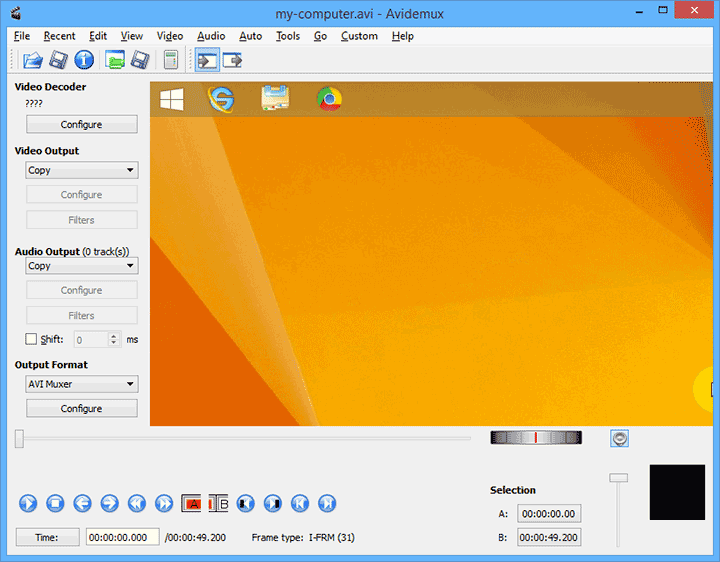Windows Movie Maker или Киностудия — для начинающих пользователей и простых задач по редактированию видео
Если вам требуется простой бесплатный видео редактор на русском языке, в котором можно легко создать ролик из нескольких видео и изображений, добавить музыку или наоборот, убрать звук, то можно воспользоваться старым добрым Windows Movie Maker или, как он называется в новой своей версии — Киностудия Windows.
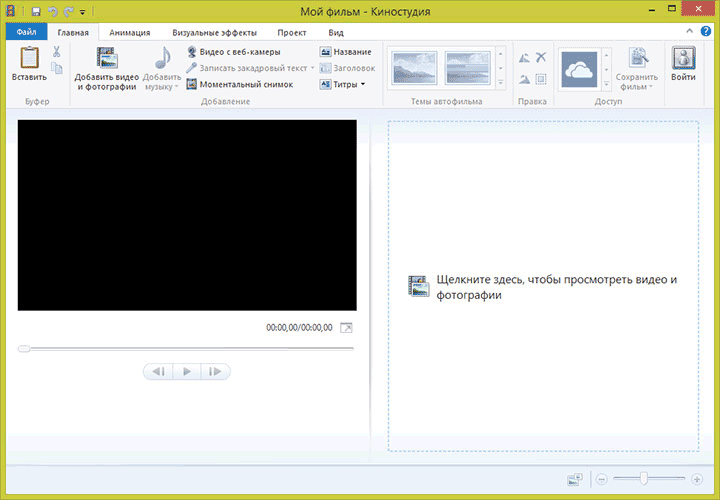
Две версии программы отличаются интерфейсом и некоторым может быть удобнее и понятнее «старый» Windows Movie Maker, который раньше входил в комплект поставки операционной системы Windows.

В программе легко разберется начинающий пользователь и, если вы себя причисляете именно к таким, то рекомендую остановиться на этом варианте.
OpenShot — видеоредактор для Windows 10 с открытым исходным кодом
Интерфейс Openshot, безусловно, выглядит более минималистично, но и набор доступных инструментов здесь намного меньше. Однако это отличный выбор, если вы ищете программу для разового использования, которая не станет требовать от вас усилий и времени. Использовать OpenShot достаточно просто, поскольку, как и в Movie Maker, большая часть операций здесь осуществляется методом перетаскивания элементов мышью (drag’n’drop). Тем не менее, если сравнивать OpenShot с Movie Maker, первый определённо является более продвинутым инструментом, хотя бы потому, что позволяет применять нелинейное редактирование.
Во время первого использования программы вы заметите всплывающие окна с подсказками. При желании, их можно отключить, однако, если у вас недостаточно опыта с видеоредакторами, это быстрый и удобный способ ознакомиться с интерфейсом и ключевыми функциями.
В Openshot огромный выбор переходов между кадрами, которые также применяются методом перетаскивания из галереи на рабочую область. Среди ключевых видеоэффектов вы найдёте размытие картинки, настройки яркости, контрастности и насыщенности, хромакей, деинтерлейсинг, и эффект плёночного негатива. Эффект картинки в картинке здесь не совсем очевиден, однако, применим. Кликните правой кнопкой мыши по видеофрагменту, который в итоге должен оказаться меньшим по размеру, и выберите соотношение 1/4. Щелчок по правой кнопке мыши также откроет меню эффектов, связанных с настройками скорости воспроизведения — ускорения и эффекта замедленной съёмки.
На что ещё стоит обратить внимание: в Openshot у вас есть возможность применять действия сразу к нескольким элементам одновременно. Например, можно легко скопировать набор эффектов с выбранной области или же отделить аудио от видео сразу в нескольких импортированных клипах
OpenShot редактор
 Еще одно открытое программное обеспечение, разработанное для любой платформы. OpenShot доступен пользователям Windows, Linux и Mac. Эта программа обладает богатым набором функций, таких как неограниченное количество аудио/видео треков, поддержка нескольких форматов, различные переходы и специальные эффекты, стабилизация изображения, титры, субтитры, аудиофункции и т.д.
Еще одно открытое программное обеспечение, разработанное для любой платформы. OpenShot доступен пользователям Windows, Linux и Mac. Эта программа обладает богатым набором функций, таких как неограниченное количество аудио/видео треков, поддержка нескольких форматов, различные переходы и специальные эффекты, стабилизация изображения, титры, субтитры, аудиофункции и т.д.
Интерфейс простой, но мощный. Усовершенствованная шкала времени позволяет перетаскивать, удалять, масштабировать и привязывать объекты. Так что, вы можете урезать видео, поворачивать, привязывать к объектам, вырезать не нужные кусочки, масштабировать, и добавлять водяные знаки. Программа постоянно обновляется. Последнее обновление было в августе 2016 года.
9. Shotcut
Наконец, Shotcut — еще один замечательный видеоредактор с открытым исходным кодом для Linux, который вы должны рассмотреть.
Он поддерживает широкий выбор видеоформатов, устройств захвата и предлагает такие аудио функции, как микширование по всем трекам. Инструменты редактирования видео включают в себя 3-х точечное редактирование, неограниченное количество отмен и повторов, обрезку и простые в использовании операции. Shotcut также предлагает визуальные эффекты, такие как стирание и переходы, скорость эффекта и реверса, а также десятки фильтров.
Кроссплатформенный, подходящий для работы в качестве портативного приложения и обладающий значительными возможностями отображения и мониторинга, Shotcut также поддерживает выделенное оборудование, такое как карты для захвата видео и звука.
Потратив время на использование Shotcut, мы можем рекомендовать его как мощный инструмент для редактирования видео в Linux.
iMovie — видеоредактор для пользователей Apple

- Разработчик: Apple
- Версия: 10.2.3
- Поддерживаемые версии: iOS 14.0 или новее, macOS 10.15.6 или новее.
- Русский язык: есть
Простая в использовании и вполне приличная программа для пользователей техники Apple — как смартфонов, планшетов, ноутбуков, так и десктопов. IMovie позволяет легко редактировать фильмы даже в разрешении 4K / UHD.
Несомненным преимуществом является возможность переносить проекты фильмов между мобильной и настольной версиями — так что вы можете начать редактирование на iPhone или iPad, а закончить на Mac.
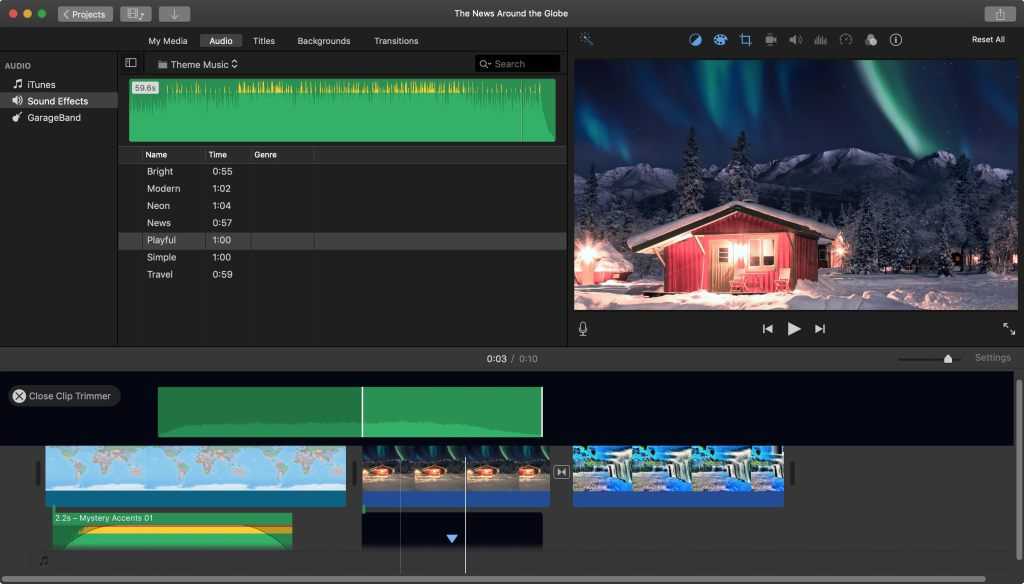
Плюсы
- Видеоредактор очень прост в использовании благодаря пользовательскому интерфейсу;
- Хорошо разработанные, качественные, простые и интересные темы;
- Легко редактировать и создавать трейлеры (новая функция);
- Возможность «замораживания» кадров и деления клипов;
- Множество предустановленных звуковых эффектов.
Минусы
- Нельзя пользоваться фильмами, которые были импортированы в iPhone или iPad из iTunes. Все видеоклипы должны быть взяты из альбомов, которые размещены в приложении Photos;
- Выбирать небольшие куски видео для трейлеров точного размера не очень удобно.
CapCut — невероятный видеоредактор

- Разработчик: Bytedance Pte. Ltd.
- Версия: 4.3.0
- Поддерживаемые версии: Android 5.0 и выше, iOS 11.0 или новее.
- Русский язык: нет
CapCut принадлежит к легким в использовании и очень практичным редакторам видео, с возможностями монтажа и украшения роликов, удивительными заготовками и семплами. Пользователю, который занимается стилизацией и украшением, подготовкой видео формата для разных целей, предлагает очень хороший помощник, который сможет автоматически выявить многие неточности, разный брак и моменты записи, которые нужно вырезать или прятать с помощью имеющихся в программе инструментов.
Все действия в утилите осуществляются легко и просто, а рабочий стол с видео роликом в центре можно корректировать под свои предпочтения и пожелания.

Плюсы
- Возможность выполнять обработку как видеофайлов, так и фотографий.
- Имеется большое количество инструментов для редактирования.
- Возможность вручную настраивать цветокоррекцию.
- В программу по умолчанию встроен файловый проводник.
- Можно работать с разными слоями одновременно.
- Приложение совместимо со всеми актуальными версиями Android и IOS.
Минусы
- Приложение иногда глючит.
- CapCut иногда самостоятельно удаляет проекты.
- Баг с несохранением видео и вылет из программы.
- По ошибке пишет «Нет интернета» во время работы с видео.
Lightworks — профессиональный бесплатный видеоредактор
Lightworks — это, пожалуй, лучшая бесплатная программа для редактирования видео (а точнее, для нелинейного видеомонтажа) для платформы Windows (появилась бета-версия и для Mac OS, есть версия для Linux).
Не уверен, что Lightworks подойдет любому начинающему пользователю: интерфейс только на английском языке, а для того, чтобы разобраться в том, как работать с данным ПО потребуется время. Кстати, на официальном сайте имеются обучающие ролики на английском языке.
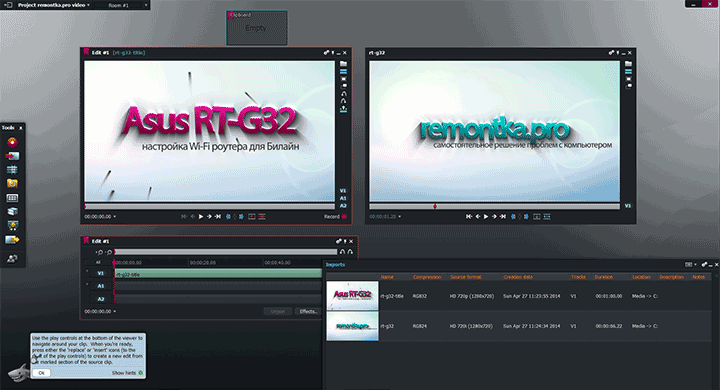
Что позволяет делать Lightworks? Практически все, что можно делать в профессиональных пакетах наподобие Adobe Premiere Pro, Sony Vegas или Final Cut: самое главное — это монтаж видео, вы сможете сделать фильм с субтитрами, используя множество различных источников. Для тех, кто не знаком с такими программами: вы можете взять сотню видео, изображений, файлов с музыкой и звуками и все это смонтировать на нескольких дорожках в один замечательный фильм.
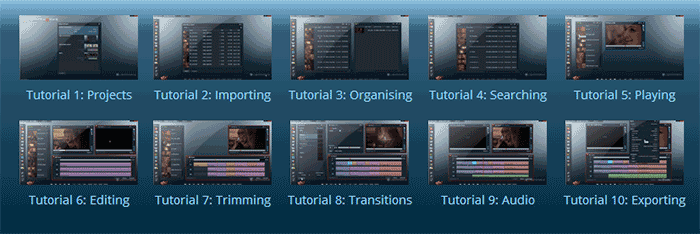
Соответственно, все типичные операции, которые могут понадобиться: обрезать видео, вырезать из него звук, добавить эффекты, переходы и музыку, конвертировать в любые разрешения и форматы — все это легко реализуется, то есть вам не потребуются отдельные программы для этих задач.
Иначе говоря, если вы хотите профессионально редактировать видео, то Lightworks — лучший видео редактор для этих целей (из бесплатных).
Wondershare Filmora
Filmora — еще один не бесплатный видеоредактор на русском языке в этом ТОП-е, который, однако можно опробовать бесплатно: все функции, эффекты и инструменты будут доступны. Ограничение — поверх всего готового видео будет водяной знак. Тем не менее, если до настоящего времени вы не нашли ту программу для редактирования видео, которая вам подошла бы, бесплатность не является приоритетом, а цены Adobe Premiere и Sony Vegas Pro вам не подходят, рекомендую попробовать и эту программу. Есть версии для ПК (в том числе поддерживается Windows 10) и для MacOS.
После запуска Filmora вам будет предложено выбрать один из двух вариантов интерфейса (простой и полнофункциональный), после чего (на скриншотах далее — второй вариант интерфейса) можно приступать к редактированию своего видео.
Функции программы обширны и, одновременно, просты в использовании для любого, в том числе и начинающего пользователя. Среди возможностей программы:
- Компоновка видео, аудио, изображений и текстов (в том числе анимированных титров) на произвольном количестве треков, с гибкой настройкой каждого из них (прозрачность, громкость и другое).
- Многочисленные эффекты (в том числе эффекты для видео «как в Инстаграме», переходы между видео и аудио, наложения.
- Возможность записи видео с экрана со звуком (с компьютера или микрофона).
- Конечно, вы можете выполнить любые стандартные действия — обрезать видео, повернуть его, изменить размер, произвести цветокоррекцию и прочее.
- Экспорт готового видео в самые разнообразные, настраиваемые форматы (есть профили для устройств, социальных сетей и видеохостингов, также параметры кодеков можно настроить самому).
В целом, как видеоредактор для непрофессионального использования, но, одновременно, позволяющий получить качественный результат, Filmora — то, что нужно, рекомендую попробовать.
Автор рекомендует прочесть:
- Компьютер тормозит — что делать и почему это происходит?
- Лучшие бесплатные программы на каждый день
- Как подключить ноутбук к телевизору (для просмотра видео и игр)
- Как раздавать Интернет по Wi-Fi с ноутбука
- Как смотреть ТВ онлайн бесплатно
Скачать WonderShare Filmora можно с официального сайта — http://filmora.wondershare.com/ (при установке рекомендую нажать по «Customize Install» и убедиться, что видеоредактор будет установлен на русском языке).
Lightworks — профессиональный бесплатный видеоредактор
Lightworks — это, пожалуй, лучшая бесплатная программа для редактирования видео (а точнее, для нелинейного видеомонтажа) для платформы Windows (появилась бета-версия и для Mac OS, есть версия для Linux).
Не уверен, что Lightworks подойдет любому начинающему пользователю: интерфейс только на английском языке, а для того, чтобы разобраться в том, как работать с данным ПО потребуется время. Кстати, на официальном сайте имеются обучающие ролики на английском языке.
Что позволяет делать Lightworks? Практически все, что можно делать в профессиональных пакетах наподобие Adobe Premiere Pro, Sony Vegas или Final Cut: самое главное — это монтаж видео, вы сможете сделать фильм с субтитрами, используя множество различных источников. Для тех, кто не знаком с такими программами: вы можете взять сотню видео, изображений, файлов с музыкой и звуками и все это смонтировать на нескольких дорожках в один замечательный фильм.
Соответственно, все типичные операции, которые могут понадобиться: обрезать видео, вырезать из него звук, добавить эффекты, переходы и музыку, конвертировать в любые разрешения и форматы — все это легко реализуется, то есть вам не потребуются отдельные программы для этих задач.
Иначе говоря, если вы хотите профессионально редактировать видео, то Lightworks — лучший видео редактор для этих целей (из бесплатных).
Скачать Lightworks для Windows можно с официального сайта: http://www.lwks.com/index.php?option=com_lwks&view=download&Itemid=206.
Начните с Shotcut
Прежде чем редактировать видео, вам, конечно, нужно скачать и установить Shotcut, который вы найдете на shotcut.org . Поскольку это бесплатный и открытый исходный код, вам не нужно расставаться с одним центом. Помимо программ установки для Windows, macOS и нескольких операционных систем Linux, исходный код Shotcut доступен на GitHub.
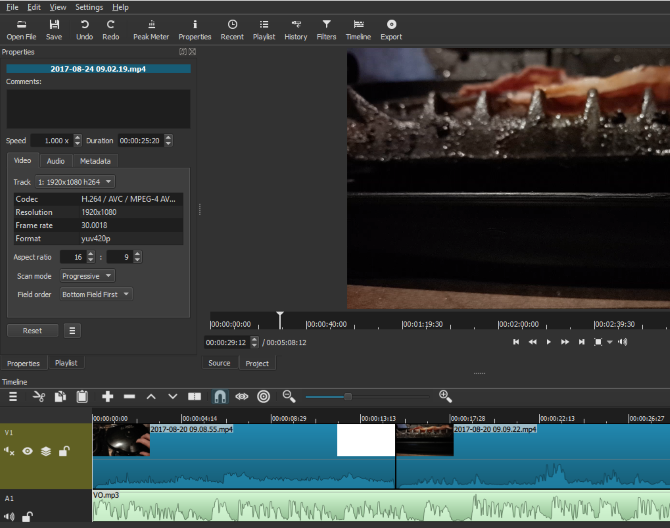
При первом запуске Shotcut вы увидите простое окно приложения, ожидающее ваших команд. Нет всплывающих окон, нет экрана приветствия. Это все там, ждет вас, чтобы использовать его. Потратьте время, чтобы просмотреть меню, чтобы увидеть, какие функции доступны, прежде чем начать.
VSDC Free Video Editor
Еще один достойный видео редактор и тоже на русском. VSDC Free Video Editor включает себя инструменты для нелинейного монтажа видео, конвертации видео, добавления эффектов, переходов, субтитров, звука, фотографий и чего угодно еще к видео. Поддерживается запись DVD Video, а также конвертация для мобильных устройств, игровых приставок и других девайсов. Поддерживается захват видео с веб-камеры или IP-камеры, тв-тюнера и других источников сигнала.

При этом, несмотря на достойную, почти профессиональную функциональность, Free Video Editor— та программа, работать с которой, на мой взгляд, будет проще чем с LightWorks — здесь, даже не разбираясь в редактировании видео, можно разобраться методом «тыка», а с Lightworks это может и не получиться.
По какой-то причине, при попытке скачать VSDC Free Video Editor, Google Chrome сообщает об опасности, при этом проверка на VirusTotal говорит, что файл безопасен. На всякий случай, предупреждаю об этом. Официальный русский сайт:
videosoftdev.com/ru/free-video-editor
Примечание: при установке бесплатного редактора видео VSDC, будьте внимательны и откажитесь от дополнительного потенциально нежелательного ПО, которое он попытается установить.
Virtualdub и Avidemux

Я объединил две эти программы в один раздел, потому как функции их довольно похожи: с помощью Virtualdub и Avidemux вы можете выполнять простые операции по редактированию видео файлов (уже не видео монтаж), например:
- Сконвертировать видео в другой формат
- Изменить размер или обрезать видео
- Добавить простые эффекты к видео и аудио (VirtualDub)
- Добавить звук или музыку
- Изменить скорость видео
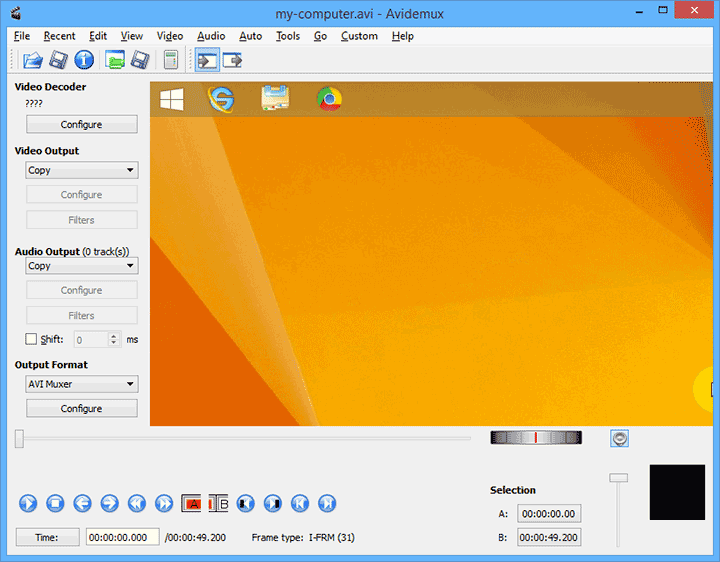
То есть, если вы не стремитесь создать голливудский блокбастер, а всего лишь хотите отредактировать и изменить видео, снятое на телефон, вам может быть достаточно одной из указанных бесплатных программ.
Знакомство с интерфейсом
Поскольку выбор пал на Shotcut, то теперь подробно стоит рассмотреть вопрос о том, как правильно монтировать видео на компьютере через эту программу.
Сразу важно отметить, что ПО русифицировано полностью. Интерфейс не перегружен настройки и опции в достаточном количестве
Долго разбираться не придётся. Но всё же настоятельно рекомендуется изучить интерфейс, прежде чем приступать к работе.
Следует сделать несколько акцентов относительно создания проекта. Так разобраться с дальнейшим оформлением программы будет проще:
- Для начала создаётся новый проект. Здесь задаётся его имя, назначается папка для сохранения. Справа в окне будут отображаться предыдущие проекты, если они есть.
- Добавление файлов стандартное. Достаточно нажать на «Открыть файл». Программа позволяет добавлять один файл, либо выделять и добавлять сразу несколько исходников.
- После добавления эти файлы появляются в списке для воспроизведения и в плеере.
Интерфейс у Shotcut это набор нескольких панелей, которые отключаются и включаются по мере необходимости. Вверху можно увидеть кнопки с иконками. Нажимая на крестик, панель убирается. Чтобы поменять размер панелей, нужно перетащить линии, состоящие из 5 точек.
Что стоит узнать про панели:
- В группу с правой стороны входит «История», «Задания» и «Недавние». Тут История наиболее полезная, поскольку позволяет вернуться назад, отменить действие. В разделе с «Недавними» указаны файлы, которые вы ранее открывали. В «Задании» отображается процесс рендеринга ролика.
- Посередине окна программы располагается окно для предпросмотра. Здесь просматриваются и прослушиваются источники для видеоролика. Тут же можно посмотреть весь проект, которым вы сейчас занимаетесь, В его текущем виде.
- Непосредственно в видео активируется сетка и подбирается её размер. Такое может пригодится при наложении текста или иных объектов на ролик.
- Панель «Экспорт» нужна для выбора формата, параметров, а также для сохранения проектов.
- В «Свойствах» отображены параметры файла, который вы выбрали, фильтра, фрагмента и пр.
- Еще есть «Список воспроизведения». Туда выгружаются файлы, используемые при монтаже.
- Не забывайте про «Фильтры». Это всё то, что касается коррекции звука, анимации, переходов, эффектов и прочих фишек, украшающих и дополняющих видео.
Но всё же главной для видеомонтажа является панели «Линия времени». Находится она в нижней части окна.
ТОП 20 видеоредакторов для компьютера под Windows
В качестве резюме, целесообразно разделить все рассмотренные приложения для работы с видеофайлами на три большие группы: оптимальные по соотношению цена/качество/функциональность; сугубо профессиональные; продукты для тех, кому позарез необходимо получить программу для редактирования видео файлов бесплатно, хотя бы с минимальным набором возможностей.
Первый класс представляют уже знакомые вам решения российских разработчиков ВидеоСТУДИЯ и Movavi Video Suite. Все основные функции программных пакетов: нарезка, наложение эффектов, добавление водяных знаков, цветокоррекция — тонкая настройка цвета, ретуширование, хромакей, стабилизация, работают прекрасно. Более того, юзеру доступны опции записи видео с камеры или рабочего стола Виндовс, возможность сохранить ваше видео в avi, mpeg, mp4 и других распространенных форматах, записать его на dvd, экпортировать на Android, iOS (iPhone, iPod, iPad) устройства и не только. Самое главное, что управление приложениями простое и понятное для любого пользователя.
К сугубо профессиональным средствам мы относим Sony Vegas, Adobe Premiere, Pinnacle Studio, Adobe Effects, Corel VideoStudio и Avid Media Composer. Немаленький списочек, согласитесь. Примечательно, что они поддерживают практически все необходимые для монтажа целого фильма функции, конечно же, умеют сводить картинку с аудио, скорость видео настраивать и совершать прочие необходимые действия. Но несмотря на использование аппаратного ускорения рендеринга эти пакеты используют очень много оперативной памяти. Так что, имея слабый компьютер, лучше редактируйте видео и музыкальные треки в чем-то попроще.
На общем фоне наибольшей популярностью могут похвастаться Vegas, Premiere, Pinnacle. Adobe Effects служит больше дополнением к ним, ведь предназначена для создания высококачественных спецэффектов. Детище студии Avid менее известно в широких кругах, но существует целые список популярнейших фильмов, смонтированных с его помощью.
А украшением рабочего стола экономичных пользователей станут такие программы, как предустановленная «Киностудия Windows», открытое ПО Openshot Video Editor, VirtualDub, бесплатные VSDC Free Video Editor, Avidemux и ZS4 Video Editor. Все они распространяются без подписок и предоплат, в силу чего, развиваются намного медленнее, либо выполняют только узкий круг задач, не претендуя на лавры лучшего, популярного и незаменимого.
VSDC

В запросах поиска о бесплатном видеоредакторе ссылки на эту программу неизменно будут находиться на первых позициях. VSDC – простое и надежное решение для выполнения базовых задач редактирования видео. Программа наверняка подойдет тем, кто хочет работать с понятными инструментами. Интерфейс VSDC кажется устаревшим, напоминая чем-то MS Office. Может сбить с толку и оригинальная терминология.
Приложение предлагает немало сложных и креативных стилей перехода. Тут есть видеоэффекты, некоторые из которых весьма интересны: старый телевизионный сигнал, фильтры в стиле Instagram. Функции работы со звуком довольно стандартные: добавление звуковой дорожки, эффектов задержки, высоты тона. VSDC имеет несколько интересных функций, ориентированных на семейное видео. Приложение может работать с 4К-видео, дает возможность накладывать текст (плоский и без эффектов вращения). VSDC поддерживает множество форматов ввода-вывода, в том числе новый H.265. Файлы можно как сохранять на диске, так и отправлять на различные устройства и в социальные сети. В тестировании скорости рендеринга VSDC показала себя среди лидеров, уступив немного iMovie и Shotcut.
Бесплатной является базовая версия программы, с ограниченным набором инструментов, отсутствием аппаратного ускорения, визуализации аудио и инструментов масок. К тому же там присутствует реклама. Профессиональная версия на год обойдется уже в 20 долларов.
Преимущества:
- поддержка 4К-видео;
- разнообразие стильные встроенных эффектов, переходов и аудио-фильтров;
- инструменты захвата экрана для записи видео рабочего стола.
Недостатки:
- старомодный своеобразный интерфейс;
- отсутствие работы с 360-градусным видео, отслеживанием движения, редактирования мультикамер;
- отсутствие версии для Mac.
Второй шаг: Настройте качество и размер конечного файла
Эти показатели зависят от разрешения и частоты кадров. Чтобы они были максимальными, переместите ползунки вправо до упора.
Учтите, что в таком случае размер файла будет большой. Некоторые социальные сети имеют ограничения по весу загружаемого контента. Поэтому иногда приходится жертвовать одним из параметров.
После того, когда всё будет настроено, нажмите на кнопку «Экспорт», которая находится в нижней части экрана.
CapCut предупреждает, что разрешение экспортированного ролика должно совпадать с качеством импортированного. Вы можете выбрать показатель повыше, но разница не будет сильно заметна.
Movavi Video Editor
Программа редактирования видео Movavi Video Editor — один из двух платных продуктов, которые я решил включить в этот обзор. Причина — многие мои читатели относятся к категории начинающих пользователей и, если бы мне нужно было порекомендовать им простой, понятный, на русском языке, но, одновременно сильно более функциональный, чем Windows Movie Maker видеоредактор, я бы рекомендовал именно Movavi Video Editor.
Вероятнее всего, в нем вы найдете все те возможности, которые вам требуются для редактирования видео, добавления в них текста, фото, музыки и эффектов, причем понять, как и что работает, думаю, сможете в течение получаса-часа работы (а если нет, то к программе есть хорошая официальная справка, которая в этом поможет).
В Movavi Video Editor присутствует возможность пробного бесплатного использования, рекомендую попробовать, если вы ищете именно простоту, удобство и достаточно широкие функции. Подробно о программе, а также о том, как купить этот видеоредактор дешевле, чем за него просят при установке — в обзоре Movavi Video Editor.
Final Cut Pro
Кому подойдет: пользователям с устройствами Apple.
Сколько стоит: 29 990 Р.
Преимущества. Новичкам будет просто понять основы монтажа в ней из-за простого интерфейса. Из всех профессиональных программ у Final Cut Pro самый дружелюбный внешний вид: большую часть экрана занимает окно предпросмотра и таймлайн.
По функциональности Final Cut Pro не уступает конкурентам. У нее есть набор всех привычных эффектов. Основные отличия — приятные мелочи: например, очень удобно выделять фрагменты ролика и перетаскивать на таймлайн. А стабилизацию видео не нужно применять к каждому клипу как отдельный эффект — она стоит по умолчанию.
Главный плюс программы — отличная оптимизация для поддерживаемых устройств. Даже относительно старые машины от Apple справляются с работой в разрешении выше 1080p, не говоря уже о свежих ноутбуках и компьютерах с чипами М1. Имейте это в виду, если захотите взять ноутбук для монтажа: схожих по производительности портативных устройств на Windows нет.
Недостатки. Final Cut Pro работает только на устройствах Apple.
VSDC — Бесплатный видеоредактор для Windows 10 (рекомендуем скачать)
Если в перспективе вас интересует не только видеоредактирование, но и создание презентаций, запись экрана или голосовых комментариев, можете смело выбирать VSDC. Эта программа — настоящий швейцарский нож. Не раз упомянутый среди лучших бесплатных решений для ПК российскими и зарубежными изданиями, VSDC определённо заслуживает первого места в нашем списке.
Давайте более подробно рассмотрим функциональные возможности VSDC.
Как уже было сказано, видеоредактор VSDC предлагает множество инструментов и подойдёт как для быстрой обработки клипа — нарезки файла, добавления текста, звука, поворота видео — так и для гораздо более серьёзных проектов, включающих цветокоррекцию и профессиональные эффекты.
Чем особенно хорош VSDC: это один из немногих видеоредакторов, стабильно работающих на маломощных компьютерах. Другими словами, системные требования программы достаточно низкие, и вы сможете комфортно работать с ней, даже если на вашем ПК всего 2Гб памяти.
В VSDC есть более 30 встроенных цветовых фильтров, включая пресеты в стиле Instagram
Вы сможете легко обрезать края видео, чтобы убрать лишние элементы из кадра, а также при необходимости применить эффект приближения (zoom), чтобы сфокусировать внимание на важном элементе. Среди видеоэффектов, доступных в бесплатной версии программы — Chroma Key (эффект зелёного экрана), картинка в картинке, эффект разделённого экрана (сплит скрин), эффект видео внутри текста, огромного количество переходов и эффекты трансформации
Что касается форматов, которые позволяет редактировать VSDC — благодаря встроенному конвертеру, программа откроет буквально любое видео, вне зависимости от того, на какое устройство оно было записано. VSDC также работает с разрешением 4K. А если есть необходимость поменять параметры файла, на этапе экспорта вы сможете выбрать любой другой формат, а также разрешение, качество и прочие характеристики видео.
Где найти программу: вы можете скачать установочный файл VSDC с официального сайта компании-разработчика.
Adobe Premiere Pro
Кому подойдет: тем, кто планирует осваивать монтаж на продвинутом уровне.
Сколько стоит: 1622 Р в месяц по подписке.
Преимущества. Adobe Premiere Pro — одна из самых популярных программ для монтажа на сегодняшний день. Новичкам ее интерфейс может показаться перегруженным, но это стандарт для индустрии. Освоившись в «Премьере», можно без особых усилий пересесть почти на любую альтернативную программу.
 Поначалу это нагромождение окон выглядит сложно, но вскоре понимаешь: здесь нет абсолютно ничего лишнего
Поначалу это нагромождение окон выглядит сложно, но вскоре понимаешь: здесь нет абсолютно ничего лишнего
По сравнению с дешевыми и бесплатными аналогами, у Premiere Pro значительно более продвинутый инструментарий. Например, в ней можно создавать маски для каждого кадра, работать с ключами анимации, проводить цветокоррекцию и использовать корректирующие слои: эффекты, которые применяются к ним, автоматически применяются и ко всем слоям ниже.
Главное преимущество Premiere Pro — ее популярность: найти решение проблемы или способ реализации необычной идеи всегда можно на форумах или на «Ютубе».

 При желании интерфейс «Премьера» можно изменить до неузнаваемости: перетащить окна по своему вкусу, изменить их масштаб или вовсе убрать из рабочей области
При желании интерфейс «Премьера» можно изменить до неузнаваемости: перетащить окна по своему вкусу, изменить их масштаб или вовсе убрать из рабочей области
Другая важная особенность программы — взаимосвязь с остальными продуктами пакета Adobe: Photoshop, After Effects или Audition.
Допустим, пользователю нужно сделать какой-то эффект или инфографику в After Effects. Затем созданный проект нужно отрендерить, а готовое видео перенести на таймлайн программы для монтажа. Если что-то пошло не так или появились новые идеи, придется заново заходить в After Effects, вносить изменения и вновь рендерить.
Функция Dynamic Link упрощает этот процесс: с помощью нее можно перекинуть на таймлайн не готовое видео, а файл проекта After Effects, который будет обновляться с каждым изменением, сделанным в программе. В больших проектах это может сэкономить много времени и нервов.
Недостатки. Программа существует на рынке уже много лет, но все еще может выдавать спонтанные ошибки на монтаже и при рендере, причем и на мощных компьютерах тоже. Ситуацию частично исправляет функция автосохранения проектов, но все равно неприятно натыкаться на ошибки, особенно когда нужно сдавать проект.
А еще полноценно купить программу не получится. Premiere Pro, как и прочие продукты Adobe, распространяется по подписке. Компания предлагает много различных тарифных планов: скажем, Premiere Pro отдельно стоит 1622 Р в месяц. А целый пакет Creative Cloud со всеми программами семейства Adobe — чуть более 4000 Р в месяц.
Лучшие видеоредакторы для Linux
Для Windows и Mac есть больше количество программ различного предназначения, намного больше чем для Linux. Так происходит уже очень долго. Еще с того времени, когда Windows захватила большую часть рынка персональных компьютеров. Несмотря на то, что Linux постоянно растет, здесь по-прежнему трудно найти какое-либо специализированное программное обеспечение, хотя программного обеспечения широкого круга использования все больше и больше.
Многим из нас для редактирования видео очень часто приходится переключаться на Windows. Даже для выполнения нескольких простых задач.
Но на самом деле не все так плохо, работа с видео в Linux возможна. В этой статье я собрал лучшие видеоредакторы для Linux, которые вы сможете очень просто установить в своей системе и использовать не переключаясь в другую систему.
Shotcut: бесплатный видеоредактор
Shotcut – это мощный, бесплатный видеоредактор с открытым исходным кодом, который позволяет создавать и монтировать видео с легкостью. Он доступен на операционных системах Windows, Linux и OS X, что делает его удобным и универсальным инструментом для профессиональных и неопытных пользователей.
Основные функции редактора включают в себя множество эффектов и переходов, настройку звука, видео и текстовые элементы. Shotcut поддерживает ряд форматов видео и аудио, что позволяет работать с файлами, снятыми на различных устройствах.
Внешний вид редактора легок для понимания, а наличие видеоуроков и документации сделает процесс работы еще проще. Кроме того, Shotcut обновляется регулярно, благодаря чему он остается современным и удобным для использования.
Shotcut — это прекрасный выбор для тех, кто ищет бесплатное, но мощное решение для видеомонтажа. Без лишних трат, вы получите все необходимые инструменты для создания высококачественных видеоматериалов. Вы можете скачать и начать работать с этим редактором уже сегодня!